Viber Mesajlarını Seçerek ve Tamamen Geri Yükle [iPhone ve iPad]
Bazen önemli Viber mesajları, videoları veya fotoğrafları yanlışlıkla silinebilir. Bazen iOS çökebilir ve önemli verilerin kaybolmasına neden olabilir. Ya da belki de ‘Fabrika Ayarlarına Sıfırla’ya basmış ve bu süreçte her şeyi kaybetmiş olabilirsiniz. Bazen Viber mesajlarınızın, arama geçmişinizin, fotoğraflarınızın, videolarınızın neden artık mevcut olmadığını bile bilmiyor olabilirsiniz. Belki deneyebilirsin silinen Viber mesajlarını kurtar. Ancak bu her zaman bunun için en iyi çözüm değildir. En iyi çözüm, böyle bir durumun yaşanmasını önlemektir. Bu nedenle, Viber mesajlarını yedeklemek ve geri yüklemek çok önemlidir. Bu makalede, Viber mesajlarını seçerek geri yüklemenin kolay ve hızlı bir yolunu paylaşacağız.
Viber mesajlarını iPhone/iPad’den geri yükleyin
Viber mesajlarının kaybolmasını önlemek için şunları kullanabilirsiniz: DrFoneTool – WhatsApp Transferi Viber mesajlarınızı iPhone/iPad’den yedeklemek ve geri yüklemek için. Bu program, iPhone ve iPad gibi iOS cihazlarda Viber mesajlarını, fotoğraflarını ve videolarını yedeklemek ve geri yüklemek için tasarlanmıştır. DrFoneTool ile tek tıklamayla Viber sohbet geçmişinizi koruyabilirsiniz. Ayrıca verilerinizi geri yüklemek istiyorsanız, mevcut verileriniz için herhangi bir risk oluşturmadan geri yüklemek istediğiniz sohbetlere tıklarsınız.

DrFoneTool – WhatsApp Transferi
Viber mesajlarını iPhone/iPad’den seçerek geri yükleyin.
- Tek bir tıklamayla tüm Viber sohbet geçmişinizi yedekleyin.
- İstediğiniz Viber sohbetlerini geri yükleyin.
- Yazdırma için yedekten herhangi bir öğeyi dışa aktarın.
- Kullanımı kolaydır ve verileriniz için risk oluşturmaz.
- iOS 6/6/6/6/5/5 çalıştıran desteklenen iPhone SE/5/4 Plus/4s/9.3s Plus/8s/7c/6/5/4s
- Windows 10 veya Mac 10.11 ile tam uyumlu.
iPhone/iPad’den Viber mesajlarını geri yükleme adımları
1 Adım: Aracı bilgisayarınızda başlatın
İlk şey, PC’nizde DrFoneTool’u başlatmak ve ‘WhatsApp Transfer’i tıklamaktır.

2 Adım: iPhone/iPad’inizi bilgisayara bağlayın
Viber mesajlarınızı, videolarınızı ve fotoğraflarınızı iPhone/iPad’inizde yedekleme işlemi çok basittir. Tek yapmanız gereken ‘Viber’ seçeneğini seçmek. Bundan sonra, iPhone/iPad’inizi bir USB kablosuyla bilgisayara bağlamanız gerekir. Cihazlar bağlandıktan sonra aşağıdaki ekranı göreceksiniz.

3 Adım: Viber mesajlarını yedeklemeye başlayın
Sonraki adım, basitçe ‘Yedekle’ düğmesine tıklamak ve DrFoneTool verilerinizi otomatik olarak yedeklemeye başlayacaktır. İşlem devam ederken cihazın bağlantısını kesmeyin. Herhangi bir şey yapmadan önce cihazın tamamlanmasını bekleyin. İşlem tamamlanmadan cihazın bağlantısını keserseniz yedekleme işlemi iptal edilir.
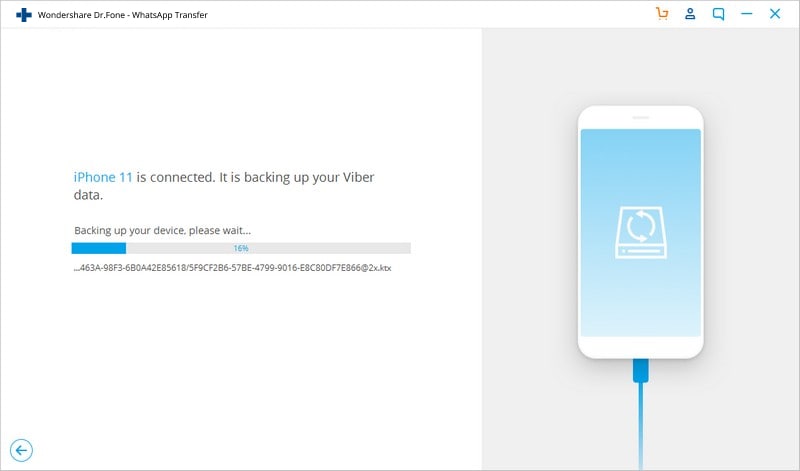
Ardından Viber yedekleme işlemi tamamlanacaktır.

4 Adım:. Geri yüklenecek Viber mesajlarını seçin
Ardından, tüm Viber yedekleme mesajlarını göreceksiniz. Bunları kontrol etmek için ‘Görüntüle’yi tıklayabilirsiniz.

5 Adım: Viber mesajlarını geri yükle
Taramayı bitirdiğinizde, yedekleme dosyasındaki tüm Viber mesajlarını önizleyebilirsiniz. İstediğiniz birini kontrol edebilir ve ‘Cihaza Geri Yükle’yi tıklayabilirsiniz.

Not: Viber mesajlarınızı önizleyebilir ve seçerek geri yükleyebilirsiniz. Ve hem Windows hem de Mac için uyumludur.
En son makaleler

